Пожалуй, одно из самых популярных приложений в магазине Microsoft - Spotify. Это музыкальное приложение можно использовать как расширение для многих других приложений, поэтому оно значительно опережает своих конкурентов. Однако, как бы он ни был сложен, он не идеален. В приложении было зарегистрировано множество ошибок, одна из которых:
«Приложение Spotify не отвечает»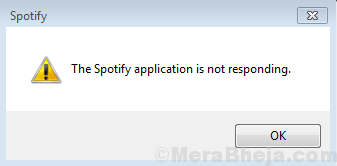
При попытке открыть приложение.
Причина
Проблема может быть в процессе или в самой системе. Но наиболее вероятная причина в том, что процесс перегружен.
Следующие решения могут помочь с проблемой:
Решение 1. Завершите процесс в диспетчере задач.
Приложение, вероятно, не запускается, потому что оно уже открыто, но не отвечает. Прежде чем пробовать какое-либо другое решение, нам нужно будет убить процесс в диспетчере задач и повторно запустить его.
1] Нажмите CTRL + ALT + DEL, чтобы открыть окно параметров безопасности.
2] Выберите и откройте диспетчер задач из списка.
3] В списке процессов найдите процесс Spotify. Щелкните правой кнопкой мыши и завершите процесс.
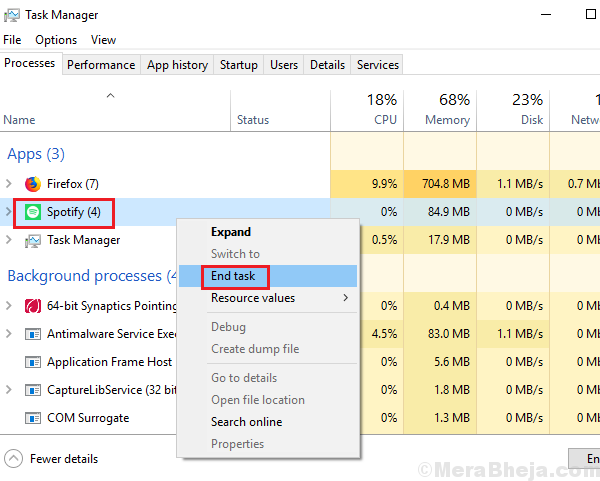
4] Перезагрузите систему и снова запустите приложение Spotify.
Решение 2. Полное удаление и повторная установка приложения Spotify.
Если завершение процесса не помогло, приложение могло быть повреждено само. В таком случае мы можем полностью удалить приложение Spotify и переустановить его. Однако нам нужно убедиться, что в системе не должно оставаться никаких следов приложения или его компонентов.
1] Нажмите Win + R, чтобы открыть окно «Выполнить». Тип контроль и нажмите Enter, чтобы открыть окно панели управления.

2] Перейти к Программы и компоненты и он отобразит список приложений, установленных в системе.
3] Найти Spotifyщелкните его правой кнопкой мыши и Удалить Это.
Однако кеш и файлы ранее установленной версии останутся.
4] Перейдите по следующему пути в проводнике файлов:
C: \ Пользователи \
Где C: drive - это ваш системный диск, а это имя пользователя вашей системы.
5] Удалить папку Spotify.

Может случиться так, что пользователи не смогут найти папку AppData. Пожалуйста показать скрытые папки чтобы получить доступ к тому же.
4] После этого вы можете запустить снова систему и переустановите приложение Spotify.
Надеюсь, поможет!


